Excelmaticの成長マネージャーとして、データの見せ方における小さな調整が大きな違いを生むことを実感してきました。その中でもゲームチェンジャーとなるのが「目盛線」です。一見些細に見えるこれらの軸上の小さな線は、実はデータストーリーテリングを明確にする秘密兵器なのです。
データ可視化における目盛線の重要性
目盛線はチャートの道路標識のような役割を果たします。視聴者が数値を細かく見なくても、スケールを素早く理解し、正確な値を特定するのに役立ちます。例えば四半期ごとの売上成長を示す際、適切な目盛線があれば、Q2が12,000ドルなのか12,500ドルなのかを一瞬で把握できます。
Excelmaticでの経験から、戦略的に配置された目盛線のあるチャートは:
- データ説明にかかる会議時間を削減
- 報告書の説得力向上
- トレンドの早期発見
目盛線クイックスタートガイド
ステップ1: 基本チャート作成
まずデータを可視化します(Excelの場合):
- データ範囲を選択
- [挿入] > [グラフ]を選択
- グラフ種類を選択(棒、折れ線など)
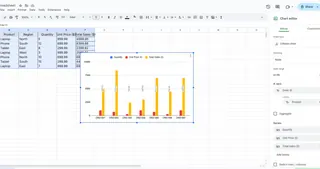
プロのヒント: ExcelmaticのAIなら、生データから最適化されたチャートを数秒で生成可能(手動フォーマット不要)
ステップ2: 主目盛線追加
主要な参照ポイントを設定:
- 軸を右クリック
- 「軸の書式設定」を選択
- 「目盛線」で位置を選択(外側、内側、交差)
ステップ3: 補助目盛線で微調整
主目盛線間の精度向上:
- 「軸の書式設定」を開いたまま
- 「補助目盛線」を選択
- 好みのスタイルを設定
カスタマイズのプロ技
これらの簡単な調整でチャートを引き立てましょう:
- 色分け: ブランドカラーに合わせた目盛線
- スマート間隔: 見づらさ防止の間隔調整
- 動的更新: データ変更時にExcelmaticが自動調整
よくある失敗と回避法
ベテランアナリストでも陥るミス:
- 過密化: 目盛線が多すぎると視覚的ノイズに
- 解決法: 間隔を広く設定
- スタイル不統一: ランダムな色/サイズは不専門
- 解決法: 社内チャート用スタイルガイド作成
- 静的チャート: 手動更新は時間の無駄
- 解決法: Excelmaticの自動フォーマット機能を活用
基本を超えた上級テクニック
さらにレベルアップしたい方へ:
- 条件付き書式: 特定範囲を強調(例: 成長率マイナスを赤)
- カスタムラベル: 数値から意味あるテキストへ置換
- 複数軸チャート: 異なるスケール間で目盛線を連動
スマートチームがExcelmaticを選ぶ理由
Excelの標準ツールでも可能ですが、手作業が必要です。Excelmaticは以下の点でチャート作成を革新します:
- 目盛線配置の自動最適化
- 全レポートで一貫したスタイル適用
- データ変更に伴うリアルタイム更新

ユーザーは週5時間以上のレポート作成時間を節約 - チャートのフォーマットではなく、分析に時間を割けます。
アクションプラン
- 最新のレポートを開く
- これらの目盛線テクニックを適用
- データの明確さがどう変わるか確認
覚えておいてください: 優れたデータ可視化は派手なデザインではなく、理解の障壁を取り除くことです。目盛線はシンプルながら、大きな効果を発揮するツールです。
チャートを次のレベルへ引き上げたいですか?今すぐExcelmaticを無料で試す - AIが睡眠中もデータ可視化を自動化。未来の自分とチームに感謝されるでしょう。






